SUUNTO SPARTAN ULTRA
PDFをダウンロードする
安全について
安全について
安全注意表示の種類
警告:
- は重傷または死亡につながる可能性のある手順または状況に関連して使用されます。
注意:
- はこの製品の損傷につながることがある手順または状況に関連して使用されます。
メモ:
- は重要な情報を強調するために使用されます。
ヒント:
- はこのデバイスの特徴と機能を活用する方法に関する追加のヒントを提供するために使用されます。
安全上の注意
警告:
USB ケーブルをペースメーカーなどの医療機器やキーカード、クレジットカード、同様の製品から遠ざけてください。USB ケーブルデバイスコネクタは強力な磁石を内蔵しており、医療機器やその他の電子機器、並びに時期的にデータを保存している製品へ影響を与える場合があります。
警告:
弊社の製品は工業規格に準拠していますが、直接肌に触れたときにアレルギーまたは痒みが起こることがあります。そのような場合は直ちに医師の診察を受けてください。
警告:
エクササイズプログラムを開始する前に必ず医師に相談してください。過度のエクササイズは、重大な怪我につながる恐れがあります。
警告:
レクリエーション専用。
警告:
製品の GPS またはバッテリー寿命を完全に信頼しないでください。安全を確保するため、地図やその他のバックアップ機材を常に利用してください。
注意:
表面を損傷する可能性があるため、いかなる種類の溶剤も製品へ塗布しないでください。
注意:
表面を損傷する可能性があるため、いかなる種類の防虫剤も製品へ塗布しないでください。
注意:
環境保護のため、廃棄する場合には、自治体の電子機器廃棄物の処理規程に従ってください。
注意:
製品が損傷する恐れがあるため、製品を叩いたり落下させたりしないでください。
メモ:
Suunto 製品をご利用されるお客様のために、多彩なスポーツアクティビティやアドベンチャーに役立つデータや指標を生成するため、最先端のセンサーとアルゴリズムを利用しています。Suunto は、可能な限り正確なデータを提供することを目指しています。但し、Suunto 製品およびサービスにより収集されるデータは完全に信頼できないか、または生成される指標は絶対的に精度が高くもありません。消費カロリー、心拍数、位置情報、動作検知、ショット識別、身体的ストレスなどの測定値は、実際とは異なる場合があります。Suunto 製品およびサービスは、レクリエーションでの使用のみを想定しており、医療目的で使用されることを意図していません。
はじめに
SuuntoLink
お使いのウォッチのソフトウェアをアップデートするには、PC または Mac に SuuntoLink をダウンロードしてインストールします。
新しいソフトウェアアップデートは公開され次第インストールすることを強くお勧めします。アップデートが公開されると、SuuntoLink および Suunto モバイルアプリから通知されます。
詳細については、 www.suunto.com/SuuntoLinkを参照してください。
お使いのウォッチのソフトウェアをアップデートするには:
- 付属の USB ケーブルを使って、お使いのウォッチをパソコンに接続します。
- SuuntoLink を起動します(すでに起動していない場合)。
- SuuntoLink にあるアップデートボタンをクリックします。
ソフトウェア更新
お使いのウォッチのソフトウェアアップデートにより、新機能や重要な改善を行います。アップデートは公開され次第、お使いのウォッチのアップデートを行うことを強くお勧めします。
アップデートが利用可能であれば、SuuntoLink と Suunto モバイルアプリ経由で通知されます(ウォッチが接続されている場合)。
お使いのウォッチのソフトウェアをアップデートするには:
- 付属の USB ケーブルを使って、お使いのウォッチをパソコンに接続します。
- SuuntoLink を起動します(すでに起動していない場合)。
- SuuntoLink にあるアップデートボタンをクリックします。
Suuntoアプリ
Suunto Movescount App により、Suunto Spartan Ultra での体験をさらに豊かなものにすることができます。モバイルアプリとウォッチをペアリングすることで、アクティビティの同期、ウォッチのカスタマイズ、モバイル通知やトレーニング分析などのさまざまな機能を利用できるようになります。
ヒント:
Suunto モバイルアプリに保存されているエクササイズに写真を追加したり、Relive でトレーニングセッションの動画を作成したりすることができます。
メモ:
機内モードがオンになっているとペアリングを行うことができません。ペアリングを行う前に機内モードをオフにしてください。
お使いのウォッチを Suunto アプリとペアリングする
- ウォッチの Bluetooth がオンになっていることを確認します。オンになっていない場合、設定メニューで[接続 » ディスカバリー]へ移動して有効にします。
- iTunes App Store または Google Play から Suunto モバイルアプリをダウンロードして、互換性のあるモバイルデバイスにインストールします(中国にお住まいの場合は、他のアプリストアからも入手可能です)。
- Suunto App を起動し、Bluetooth がオンになっていない場合は、オンにします。
- アプリ画面の左上にあるウォッチのアイコンをタップしてから、「ペアリング」をタップしてペアリングを開始します。
- ウォッチの画面に表示されるコードをアプリに入力し、ペアリングを確認します。
メモ:
一部の機能には、Wi-Fi やモバイルネットワークからのインターネット接続が必要です。通信会社のデータ接続料がかかる場合があります。
タッチスクリーンとボタン
Suunto Spartan Ultraのタッチ画面と3つのボタンを使うと、画面や機能をナビゲートすることができます。
スワイプとタップ
- 上下にスワイプすると、表示とメニューで移動することができます
- 左右にスワイプすると、画面の表示を前後に移動することができます
- 左右にスワイプすると、追加の画面と詳細を表示することができます
- タップすると、アイテムを選択することができます
- 画面をタップすると、他の情報を表示することができます
- タップしたままにすると、表示内容に関連するオプションメニューを開くことができます
- ダブルタップすると、他の表示画面から時刻表示に戻ることができます
上ボタン
- このボタンを押すと、ビューおよびメニューで上にスクロールできます
中央ボタン
- このボタンを押すと、アイテムを選択することができます
- このボタンを押すと、ディスプレイ(表示画面)が切り替わります
- 長押しすると、設定メニューに戻ることができます
- 長押しすると、コンテキストメニューのショートカットメニューが開きます
下ボタン
- このボタンを押すと、ディスプレイ(表示画面)およびメニューで下にスクロールできます
エクササイズの記録中には:
上ボタン
- このボタンを押すと、記録を一時停止/再開させることができます
- 長押しすると、アクティビティを変更することができます
中央ボタン
- このボタンを押すと、ディスプレイが切り替わります
- 長押しすると、コンテキストメニューのショートカットメニューが開きます
下ボタン
- このボタンを押すと、ラップタイムが計測されます
- 長押しすると、ボタンをロックしたり、ロック解除することができます
アイコン
Suunto Kailash は以下のアイコンを使用します。
| 機内モード | |
| 高度 | |
| 高度差 | |
| 上昇 | |
| 戻る、メニューに戻る | |
| ボタンロック | |
| ケイデンス | |
| 較正する(コンパス) | |
| カロリー | |
| 現在地(ナビゲーション) | |
| 充電中 | |
| 下降 | |
| 距離 | |
| 継続時間 | |
| EPOC | |
| 推定 VO2 | |
| エクササイズ | |
| 失敗 | |
| 平地走行時間 | |
| GPS シグナルを取得 | |
| 進行方向(ナビゲーション) | |
| 心拍数 | |
| HR センサーのシグナルを取得 | |
| HR センサーから HR シグナルを取得 | |
| 着信 | |
| ログブック | |
| バッテリー残量警告 | |
| メッセージ/通知 | |
| 不在着信 | |
| ナビゲーション | |
| ペース | |
| POD シグナルを取得 | |
| Power POD シグナルを取得 | |
| ピークトレーニング効果 | |
| 回復時間 | |
| 歩数 | |
| ストップウォッチ | |
| ストローク速度(スイミング) | |
| 成功月 | |
| SWOLF | |
| 同期 | |
| 設定 | |
| トレーニング | |
| 気温 | |
| 風雨警報 | |
| 気圧計 |
設定の調整
ウォッチの設定はすべてウォッチで直接調整することができます。
設定を調整する
- 設定アイコンが表示されるまで下にスワイプして、アイコンをタップします。
![]()
- 上下のスワイプまたは上下ボタンを押すことにより、設定メニューをスクロールします。

- 設定がハイライト表示されたら、設定名をタップまたは中央ボタンを押して設定を選択します。右へのスワイプまたはを選択するとメニューへ戻ります。
- 値の範囲を設定する場合、上下へのスワイプまたは上下ボタンを押して値を変更します。

- オン・オフなどの2つの値での設定については、設定のタップまたは中央ボタンを押して、値を変更します。

ヒント:
ウォッチ文字盤の画面をタップしたままにすることで一般設定にアクセスして、状況に応じたメニューを開くこともできます。

注目
アクティビティモニタリング
お使いのウォッチは毎日 24 時間の総合的なアクティビティレベルを追跡して記録します。これは、健康目的または将来のレースに備えたトレーニングを行っているかにかかわらず重要な要因です。
活動的であることは良いことですが、激しいトレーニングをした後には、適切な休息日を設ける必要があります。
アクティビティカウンターは、毎日午前 0 時に自動的にゼロにリセットされます。週の終わり (日曜日) には、時計画面に過去 1 週間の平均と毎日の合計を示したアクティビティのサマリーが表示されます。
時計の表示画面を上にスワイプするか下ボタンを押すと、その日のアクティビティが表示されます。
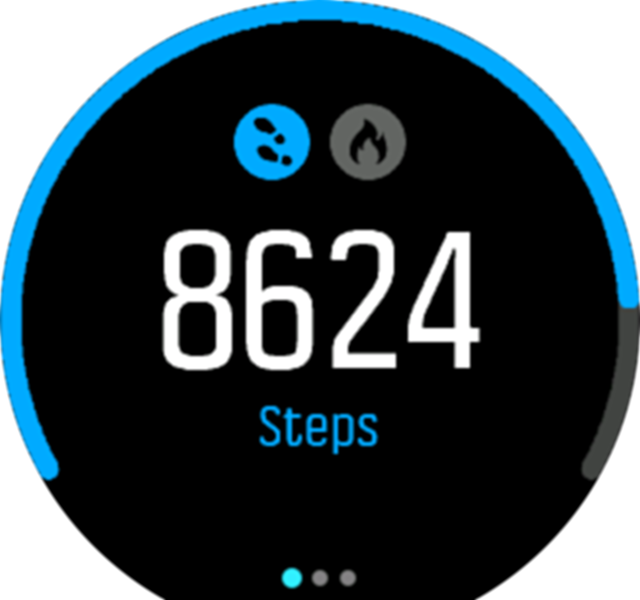
お使いのウォッチは加速度計を使用して歩数をカウントします。トレーニングセッションやその他のアクティビティの記録中も含めて、毎日 24 時間の歩数がカウントされ、累積された合計歩数を計測します。ただし、スイミングおよびサイクリングなど、特定のスポーツでは歩数はカウントされません。
歩数に加え、画面をタップしてその日の推定消費カロリーを表示することができます。

表示画面の中央に表示される大きな数字は、現時点までにアクティビティを通じて燃焼された推定消費カロリーを示しています。この数字の下には、総消費カロリーが消費されます。総消費カロリーは、アクティビティを通じて燃焼されたカロリー(アクティブカロリー)と基礎代謝量(下記参照)を合計したものです。
次の 2 種類のディスプレイに表示されるリングは、日常の活動レベルの目標にどれだけ近づいているかを示しています。これらの目標は任意で調整することができます(下記参照)。
右にスワイプして過去 7 日間の歩数をチェックすることができます。さらに左にスワイプするか再度中央ボタンを押すと、消費カロリーが表示されます。

上にスワイプすると、過去 7 日間のアクティビティがグラフ表示から数値による表示に切り替わります。
アクティビティの目標
日常の活動レベルの目標として、歩数と消費カロリーの目標をそれぞれ調整できます。アクティビティディスプレイを表示中に表示画面を指でタップしたままにするか中央ボタンを長押しすると、アクティビティの目標設定が開きます。

歩数の目標を設定するには、一日の合計歩数を定義します。
1 日の総消費カロリーは基礎代謝量 (BMR) とフィジカルアクティビティに基づいて計算されます。

BMRとは、運動をせずに安静にした状態で消費されるエネルギー代謝量(カロリー)です。これらは、基礎体温の維持やまばたき、心臓の鼓動など、生命維持のために最低限必要なエネルギー量を意味します。この数値は、年齢や性別などの個人情報に基づいて計算されます。
消費カロリーの目標を設定するには、BMR に加えてアクティビティを通じて燃焼したいカロリーを定義します。これらのカロリーはアクティブカロリーと呼びます。アクティビティディスプレイに表示されるリングは、消費カロリーの目標と比較してその日一日にどれくらいアクティブカロリーを燃焼したかを示しています。
機内モード
無線通信をオフにする必要がある場合には機内モードを有効にします。の設定から機内モードを有効または無効にすることができます。

メモ:
デバイスとのペアリングを実行するには、機内モードが有効になっている場合にはペアリングを行う前に無効にする必要があります。
高度計
Suunto Spartan Ultraで は、気圧を使用して高度を測定します。正確な読み取りをするには、高度参照点を定義する必要があります。正確な値が分かる場合、高度参照点が最新の高度になります。代わりに FusedAlti (を参照) を利用して、自動的に参照点を設定することができます。
の設定から基準点を設定します。

FusedAlti
FusedAlti
メモ:
初期設定では、GPS を使用してエクササイズを行う場合やナビゲーション中には FusedAlti を使って高度を測定します。GPS を使用しない場合は、気圧センターを使って高度を測定します。
オートポーズ機能
移動速度が 2 km/h(1.2 mph)未満になると、オートポーズ機能が自動的にエクササイズの記録を一時停止します。移動速度が 3 km/h (1.9 mph) 以上になると、自動的に記録を再開します。
オートポーズ機能は、エクササイズの記録を開始する前に各スポーツモードの設定でオン/オフを切り替えることができます。
記録中にオートポーズがオンになっていると、記録が自動的に一時停止される際にポップアップが表示されます。

記録を再開するポップアップをタップすると、現在の距離、心拍数、時刻、バッテリー充電レベルを順々に切り替えて表示することができます。

エクササイズを再開すると自動的に記録も再開されます。手動で再開するにはポップアップ画面で上ボタンを押します。
BACKLIGHT
バックライトには「自動モード」、「トグルモード」の2種類があります。「自動モード」の場合、画面をタッチするかボタンを押すとバックライトが点灯します。
メモ:
ウォッチが60秒間以上アイドル状態の場合、いずれかのボタンを押すとバックライトが有効になります。
「トグルモード」の場合、2 本指でタップすると点灯します。もう一度 2 本指でタップするとバックライトが消灯します。
初期設定では、バックライトは自動モードです。 » にある設定からバックライトモード並びにバックライトの輝度を変更できます。
メモ:
バックライトの輝度によってバッテリー駆動時間が左右されます。バックライトが明るければ明るいほど、バッテリーの消耗は早くなくなります。
スタンバイバックライト
画面をタッチせず、ボタン操作も行わずに時計をしばらく放置すると、1 分後にスタンバイモードに入ります。ディスプレイがオンになっていてもあまり明るくない環境では、画面の表示内容を読み取りにくいことがあります。
このような状況を解消するには、暗い場所でも読みやすいようにスタンバイバックライトを使用できます。スタンバイバックライトをオンにすると、低輝度のバックライトが常時点灯します。
» » にある設定から、スタンバイバックライトのトグルをオン/オフを切り替えることができます。
スタンバイバックライトの輝度はかなり低めなのに、バックライトが常時点灯しているため、バッテリーの消耗が全体的になくなります。
ブルートゥース接続
お使いのウォッチが Suunto アプリとペアリングされている場合、 はブルートゥース技術を使用してモバイルデバイスと通信し、情報を送受信します。ポッドやセンターとのペアリングにも同様に Bluetooth 技術が使用されます。
ただし、お使いのウォッチを Bluetooth によって検出されないようにするには、 » にある検出機能の設定を有効または無効にすることができます。

また、機内モードを有効にしても、ブルートゥースが完全に無効化されます。 を参照してください。
ボタンと画面ロック
エクササイズ記録中、右下ボタンを長押しすることでボタンをロックすることができます。ロックするとすべてのボタン操作による機能(ラップタイムの計測、エクササイズの一時停止/終了などの操作)が無効になりますが、画面表示のスクロールは可能で、バックライトが自動モードになっている場合にはいずれかのボタンを押すとバックライトを点灯させることができます。
すべてのロックを解除するには、右下ボタンを長押しします。
エクササイズの記録を行っていない場合、何も操作しないまま 1 分間経過すると画面がロックされて暗くなります。画面を点灯させるにはいずれかのボタンを押します。
一定時間操作しないと、画面が真っ暗になりスリープモードになります。何らかの動きが検知されると、画面は再びオンになります。
コンパス
は、磁北を基準にして進行方向を確認できるデジタルコンパスを搭載しています。コンパスが水平ではなくても、傾斜補正機能により正確に方位を測定することができます。
» のランチャーからコンパスにアクセスすることができます。
コンパスディスプレイには次の情報が表示されます。
- 磁北を指す矢印
- 基本方位
- 度数表示
- 時刻(ローカルタイム)またはバッテリーレベル:画面をタップすると表示が切り替わります。

右にスワイプするか、または中央ボタンを押してコンパスディスプレイを終了します。
コンパスディスプレイで画面を下から上にスワイプするか下ボタンを押すと、ショートカットのリストが開きます。これらのショートカットを使用すれば、現在の位置の位置情報(緯度/経度)を確認したり、ルートを選択してナビゲートするなど、さまざまなナビゲーション操作へ簡単にアクセスできます。

下へスワイプするか、上ボタンを押してショートカットのリストを終了します。
コンパスの較正
コンパスが調整されていない場合、コンパス表示に切り替えた際にコンパス調整を行うよう画面表示が現れます。
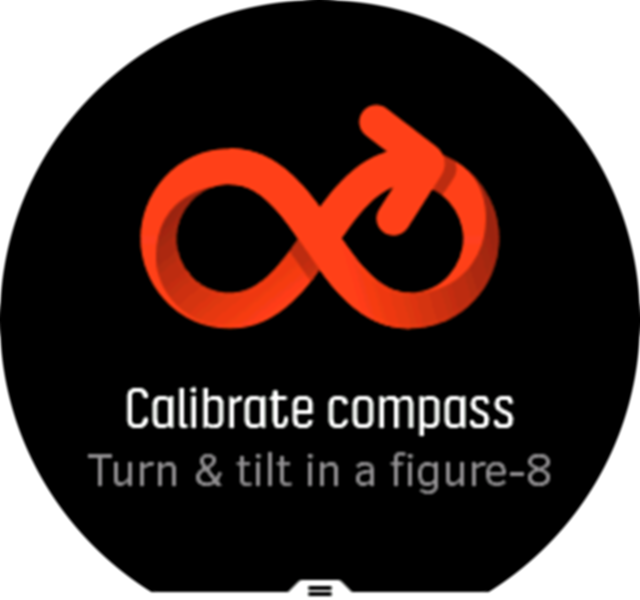
コンパスを再調整する場合、 » » の設定から調整を再度開始することができます。
偏角設定
コンパスの正確な読み取りには、偏角値を正しく設定する必要があります。
紙の地図の北は真北を指しています。コンパスの北は磁北(地球の磁場が発生している地球上層部)を指しています。磁北は必ずしも真北を指しているとは限らないため、コンパスの偏角を設定する必要があります。磁北と真北の角度が、偏角となります。
ほとんどの地図には偏角値が記載されています。磁北は毎年少しずつ移動しています。最も正確な最新の偏角値は、インターネットを利用して入手することができます(例:www.magnetic-declination.com)。
ただし、オリエンテーリング用の地図は例外です。これらの地図は磁北を基準に作成されています。オリエンテーリング用の地図を使用する際にはコンパスの偏角値を 0 度に設定し、偏角補正機能をオフにしておく必要があります。
[ナビゲーション(Navigation)] »[ナビゲーション 設定(Navigation settings)]»[ 傾斜(Decdec角)]の設定から、傾斜値を設定できます。
デバイス情報
» の設定からお使いのウォッチのソフトウェアおよびハードウェアの詳細を確認することができます。
ディスプレイのテーマ
エクササイズ中あるいはナビゲーション中、時計の表示画面をさらに読みやすくするために、ディスプレイのカラーテーマを明るい色と暗い色とで切り替えることができます。
明るいカラーテーマでは、ディスプレイの背景が明るくなり、数字が濃くはっきりと表示されます。
暗いカラーテーマでは、コントラストが反転し、ディスプレイの背景が暗くなり、数字が明るくはっきりと表示されます。
テーマはグローバル設定です。お使いの時計で任意のスポーツモードのオプションからテーマを変更すると、すべてのスポーツモードに適用されます。
スポーツモードのオプションでディスプレイのテーマを変更するには:
- スポーツモードにアクセスして、上にスワイプするか下ボタンを押してスポーツモードのオプションを開きます。
- テーマまで下にスクロールし、中央ボタンを押します。
- と を切り替えるには、上または下にスワイプするか、上ボタンまたは下ボタンを押していずれかのカラーテーマを選択し、中央ボタンで選択を決定します。
- 再び上へスクロールしてスポーツモードのオプションを終了し、スポーツモードを開始(または終了)します。
おやすみモード
おやすみモードは、トーンや振動によるすべてのアラートをミュートし、画面を暗くするための設定です。たとえば、映画館や劇場などの静かな環境で周囲の人に迷惑かけることなく、時間だけを確認したい場合に使用できるとても便利なオプションです。
おやすみモードのオン/オフを切り替えるには:
- ウォッチ文字盤で、中央ボタンを長押ししてショートカットメニューを開きます。
- 上へスワイプするか下ボタンを押して、おやすみモードまでスクロールします。
- 画面をタップするか中央ボタンを押して、選択項目を確定します。

アラームを設定している場合、通常どおりにアラームが鳴り、アラームのスヌーズ機能を使用して一時停止しないかぎり、おやすみモードがオフになります。
感想
定期的にトレーニングを行っている場合には、各トレーニングセッション終了後の感想をたどることが、総合的なフィジカルコンディションの大事な指針となります。コーチまたはパーソナルトレーナーは、進行度を追跡するためにあなたの感想トレンドを使用することもできます。
感想は 5 段階評価から選択できます。
- 悪い
- 平均アクティビティ
- 良い
- 非常に良い
- 極めて良い
これらのオプションをそれぞれどのように定義するかは、あなた(またはコーチ)次第です。重要なのは、一貫した尺度に基づいてこれらのオプションを使用することです。
各トレーニングセッションについて、記録を停止するとウォッチ画面に「」という質問が表示されます。その場でウォッチに直接感想を追加して保存することができます。質問

質問への回答をスキップするには中央ボタンを押します。
スタート地点に戻る
アクティビティを記録する際にGPSを使用している場合、Suunto Spartanウォッチが自動的にエクササイズのスタート地点を保存します。ファインドバックにより、 がスタート地点まで折り返し戻るための最適なルートをガイドします。
ファインドバックを開始するには:
- GPS を使用可能なエクササイズを開始します。
- 左にスワイプするか中央ボタンを押してナビゲーションディスプレイまで移動します。
- 上にスワイプするか下ボタンを押してショートカットメニューを開きます。
-
スタート地点に戻るまでスクロールし、画面をタップするか中央ボタンを押して選択します。

ナビゲーションガイダンスは、選択されたスポーツモードの最後のディスプレイとして表示されます。

現在地について追加で詳細を確認するには:
- ファインドバックビューから、上にスワイプするか下ボタンを押してショートカットメニューを開きます。
-
[ 詳細]を選択します。

-
上へスワイプするか下ボタンを押して、リストをスクロールします。

詳細ビューを終了するには、右にスワイプするか中央ボタンを押します。
FusedSpeed
FusedSpeed
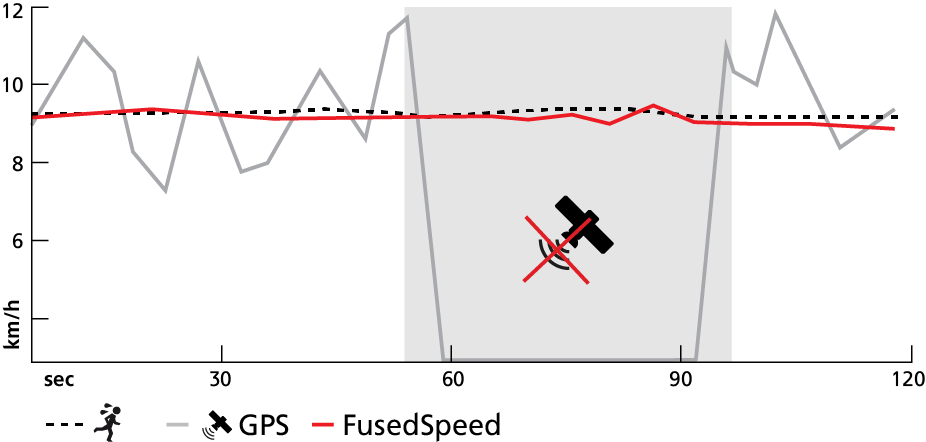
FusedSpeed は、不安定な地形でのランニングやインターバルトレーニング時など、極めて早い応答速度が求められるシーンに役立ちます。たとえば、GPS 信号が一時的に失われた場合でも、 は GPS と加速度計を組み合わせて使用することで、正確な速度を表示し続けることができます。
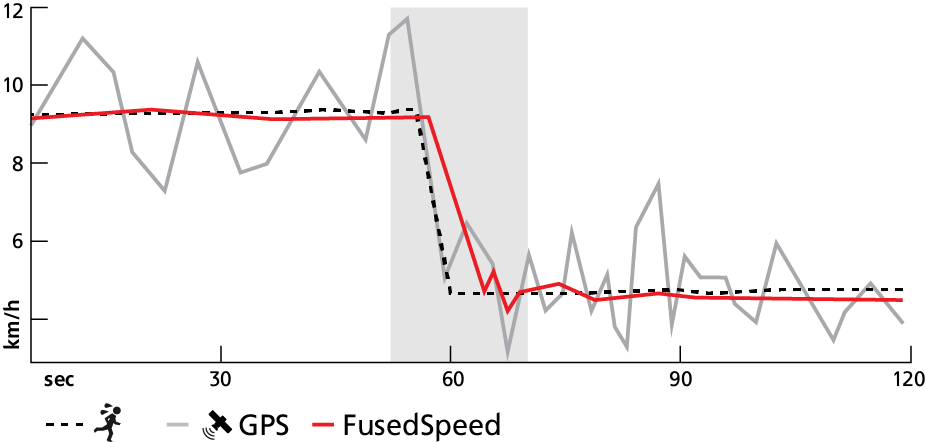
ヒント:
FusedSpeed の表示は非常に正確ですので、必要に応じてこのウォッチを一目見るだけで十分です。ウォッチを移動させない状態で、自分の前で保持すると、精度が悪くなります。
FusedSpeed は、ランニングやオリエンテーリング、フロアボール、サッカーなどの他の同様なアクティビティにも自動で対応します。
GLONASS
GLONASS (全地球航法衛星システム) は、GPS とは別に使用可能な衛星測位システムです。特定の状況においては、GLONASS を有効にすることで、さらに正確な位置情報を追跡することができます。特に、高層ビルが立ち並ぶ都心部では、GLONASS によりトラッキング精度を向上することができます。その他のエリアでは、GLONASS を無効にしておくことが最善です。GLONASS が有効になっていると、時計のバッテリー消費がかなり激しくなります。
GLONASS のオン/オフを切り替えるに:
- GPS を使用するスポーツモードを選択します。
- オプションメニューを開いて、GLONASS まで下にスクロールします。
- 中央ボタンを押して設定のオン/オフを切り替えます。
メモ:
GLONASS 設定はグローバル設定です。GLONASS を有効にすると、GPS を使用可能なすべてのスポーツモードで有効になります。
GPS 精度とバッテリー節約
GPS 補正間隔によってトラッキング精度が決まります。補正間隔が短ければ短いほど、精度は向上します。エクササイズ記録時に、各 GPS 補正がログへ記録されます。
GPS 補正間隔はバッテリー駆動時間にも直接的な影響を与えます。GPS 精度を下げると、ウォッチのバッテリー駆動時間を伸ばすことができます。
GPS 精度のオプションは次のとおりです。
- ベスト:補正間隔1秒未満(全電力)
- good(強い)補正間隔1秒未満(低電力)
- OK(ふつう):補正間隔60秒未満(全電力)
に設定した場合、お使いのウォッチは常時、全電力で GPS を使用します。全電力モードでは、GPS は干渉を排除し、最高水準の補正を行うことができます。これにより最高のトラッキング精度が得られますが、バッテリーを最大限使用してしまいます。
にすることで、毎秒 GPS 補正を行うことができますが、GPS が常時全電力ではないため精度は劣ります。下に示す通り、補正中に GPS は短時間低電力モードに切り替わります。

これによりバッテリー駆動時間が伸びますが、高精度補正の検出や干渉の排除を行う時間が短くなります。そのため、トラッキング精度はに比べ劣ります。
問題がなければ、GPS 補正間隔を1分毎に減らします。これによりバッテリー駆動時間を大幅に伸ばしますが、トラッキング精度は減少します。

記録を開始せずにルートまたは POI をナビゲートする場合、GPS 精度は自動的に「Best」に設定されます。
心拍数センサー
Suunto Smart Sensor などの 対応心拍センサーを利用すれば、お使いの でエクササイズ強度に関する正確な情報を手に入れることができます。
Suunto Smart Sensor を使用すると、追加機能として心拍メモリー機能を利用することもできます。この時計のセンサーメモリ機能は、水泳時 (水中送信なし) などで接続が中断されると、データをバッファリングします。
記録開始後は、この時計に何もする必要はありません。詳しくは、Suunto Smart Sensor のユーザーガイドを参照してください。
心拍センサーがない場合、 はランニングやサイクリングのアクティビティで速度をもとにエクササイズの強度を計測し、カロリー消費量や回復時間を計算します。これらの情報はあくまで推測ですので、正確な運動の強度を計測するには心拍センサーの使用をお勧めします。
追加情報については、Suunto Smart Sensor またはその他の Bluetooth Smart 対応の心拍センサーのユーザーガイドを参照してください。
心拍センサーとウォッチのペアリング方法については、 を参照してください。
運動強度ゾーン
エクササイズに運動強度ゾーンを使用すると、体力増進の指針となります。各運動強度ゾーンは、それぞれの強度で効果的に体に負荷を与えるよう設定されています。1(最低)から5(最高)まで5種類のゾーンがあり、最大心拍数、ペース、パワーに基づいてパーセントの範囲で定義されています。
運動強度を意識してトレーニングを行い、その運動強度がどのように感じられるか理解しておくことが重要です。計画したトレーニングにかかわらず、エクササイズ開始前に必ずウォームアップの時間をとることを忘れないでください。
で使用される 5 種類の運動強度ゾーンは以下のとおりです。
ゾーン 1:4 つのボタンを操作して簡単にナビゲートできる、
ゾーン 1 は、体にかかる負荷が比較的軽度のエクササイズです。このような軽度のエクササイズは、エクササイズ初心者が基礎体力を向上するため、あるいは怪我やその他の理由で長期間中断していたトレーニングを再開する場合に運動能力の回復を図るために適しています。毎日のエクササイズ(ウォーキング、階段のぼり、自転車通勤など)は、通常この運動強度ゾーン内で行われます。
ゾーン 2:中
ゾーン 2 でのエクササイズは、基礎体力を効果的に増進します。この運動強度でのエクササイズは特に体に負担がかかるわけではなく、比較的楽に行えますが、長時間行うことでかなり高いトレーニング効果が得られます。心肺機能強化トレーニングの多くは、このゾーン内で行う必要があります。基礎体力を増進することで、他のエクササイズにスムーズに取り組めたり、より活発な活動に向けて身体を準備することができます。このゾーンで長時間ワークアウトを行うと、体に蓄積された脂肪が燃焼され、大量のエネルギーが消費されます。
ゾーン 3:ハード
ゾーン 3 でのエクササイズは、かなりのエネルギーを消耗するため、かなりハードに感じるはずです。瞬発力と運動効率を高めることができます。このゾーンでは、体内で乳酸の形成が始まりますが、基礎代謝が活発になります。この強度でのトレーニングは体に多くの負荷をかけるため、最大でも週 2 回程度にしてください。
ゾーン 4:非常にハード
ゾーン 4 でのエクササイズはレースや試合に備えるために行うワークアウトや、トップスピードを高めるためのスピードワークなどに適しています。このゾーンでのワークアウトは、一定のスピードで行うか、インターバルトレーニング(間に休憩を挟む短時間のトレーニングの組み合わせ)のいずれかで行うことができます。高い運動強度でのトレーニングを行うことで、基礎体力を急速に効率よく向上することができますが、高い運動強度でのトレーニングを行う頻度が高すぎたり、運動強度が高すぎるとオーバートレーニングにつながる可能性があり、結果としてトレーニングプログラムの長期中断を余儀なくされる場合があります。
ゾーン 5:最高にハード
ワークアウト中の心拍数がゾーン5に達すると、トレーニングが極端にきつく感じられます。代謝できる量を遥かに超える乳酸が生成されるため、体内に蓄積されるようになり、数分程度でワークアウトを継続することが困難になります。運動強度が最高になるこれらのワークアウトをトレーニングプログラムに取り入れるアスリートは、徹底した管理の下で行います。普通にエクササイズを楽しむ場合にはまったく必要のないトレーニングです。
心拍ゾーン
心拍ゾーンは、最大心拍数(max HR)に基づいてパーセント範囲で定義されます。
実際の最大心拍数を設定しない場合、一般的な推定式を使用して計算されます:(最大心拍数 = 220 - 年齢)。正確な最大心拍数がわかっている場合、デフォルト値を調整してください。
には、デフォルト HRゾーンとアクティビティ別の心拍数ゾーンがあります。デフォルトゾーンはすべてのアクティビティに使用できますが、より高度なトレーニングには、ランニングおよびサイクリングに特有の HRゾーンを使用できます。
最大心拍数の設定
トレーニング » 運動強度ゾーン » デフォルトゾーン の下にある設定で最大心拍数を設定します。
- 最大心拍数(BPM)をタップするか、中央ボタンを押します。
- 新しい最大心拍数を選択するには、上下にスワイプするか、右上ボタンまたは右下ボタンを押します。

- 選択をタップするか、中央ボタンを押します。
- HRゾーンの表示を終了するには、右にスワイプするか、中央ボタンを長押しします。
メモ:
最大心拍数は、 » からも設定できます。
デフォルトHRゾーンの設定
トレーニング » 運動強度ゾーン » デフォルトゾーン の下にある設定でデフォルトHRゾーンを設定します。
- 上下にスクロールし、変更したい心拍数ゾーンがハイライトされたら中央ボタンをタップするか押します。
- 新しい心拍数ゾーンを選択するには、上下にスワイプするか、右上ボタンまたは右下ボタンを押します。

- 選択をタップするか、中央ボタンを押します。
-
HRゾーンの表示を終了するには、右にスワイプするか、中央ボタンを長押しします。
メモ:HRゾーンの表示でを選択すると、HRゾーンがデフォルト値にリセットされます。
アクティビティ別心拍数ゾーンの設定
トレーニング » 運動強度ゾーン » 高度なゾーン の下にある設定でアクティビティ別HRゾーンを設定します。
- 編集したいアクティビティ(ランニングまたはサイクリング)をタップするか、アクティビティがハイライトされたら中央ボタンを押します。
- 中央ボタンを押して心拍数ゾーンをオンに切り替えます。
- 上下にスクロールし、変更したい心拍数ゾーンがハイライトされたら中央ボタンをタップするか押します。
- 新しい心拍数ゾーンを選択するには、上下にスワイプするか、右上ボタンまたは右下ボタンを押します。
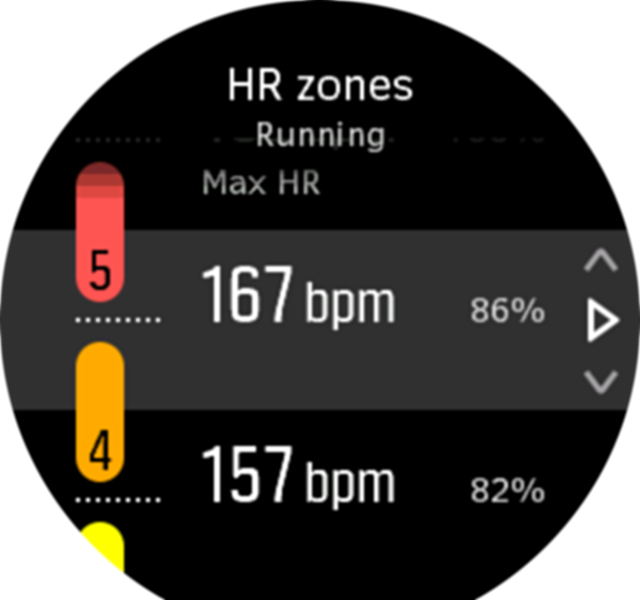
- 選択をタップするか、中央ボタンを押します。
- HRゾーンの表示を終了するには、右にスワイプするか、中央ボタンを長押しします。
エクササイズに心拍ゾーンを使用する
エクササイズを記録する際( を参照)、運動強度のターゲット(目標)として心拍数を選択すると(エクササイズにターゲット(目標)を使用するを参照)、5 つのセクションに分かれた心拍数ゾーンゲージが表示されます。心拍数ゾーンゲージは心拍数をサポートするすべてのスポーツモードで表示され、表示画面の外周に沿って表示されます。このゲージのセクションのうち、現在トレーニングを行っている心拍ゾーンに該当するセクションが点灯します。ゲージの小さい矢印は、ゾーン範囲内での現在の位置を示します。

選択した目標ゾーンに達すると、ウォッチがアラートで知らせてくれます。エクササイズ中、心拍数が選択した目標ゾーンから外れると、ウォッチがスピードアップまたはスローダウンするようにガイドしてくれます。

さらに、スポーツモードのデフォルト表示では心拍ゾーン専用の表示があります。ゾーン表示では、現在の心拍数と心拍数ゾーン、現在のゾーンでの経過時間が画面の中段に表示されます。現在の心拍数と上下のゾーンのしきい値との差が表示されるので、現在のゾーンを維持するための目安になります。バーの背景色も、どの心拍数ゾーンでトレーニングを行っているのかを示します。

エクササイズのサマリー画面には、各ゾーンでの経過時間の内訳が表示されます。
ペースゾーン
ペースゾーンは HRゾーンと同じように使用することができます。ペースゾーンでは心拍数の代わりにペースに基づいてトレーニングの運動強度を設定します。ペースゾーンは、ウォッチの設定に基づいてメートル単位またはインペリアル単位で表示されます。
では、デフォルトで用意されている 5 つのペースゾーンを使用するか、カスタムペースゾーンを定義して使用することができます。
ペースゾーンは、ランニングとサイクリングで利用できます。
ペースゾーンの設定
トレーニング » 運動強度ゾーン » 高度なゾーン の下にある設定でアクティビティ別HRゾーンを設定します。
- [ランニング] または[ サイクリング]をタップする か、中央のボタンを押します。
- 上にスワイプするか下ボタンを押してペースゾーンを選択します。
- 上下にスワイプするか、上ボタンまたは下ボタンを押して上下にスクロールし、変更したいペースゾーンがハイライトされたら中央ボタンを押します。
-
新しいペースゾーンを選択するには、上下にスワイプするか、右上ボタンまたは右下ボタンを押します。

-
中央ボタンを押して新しいペースゾーンの値を選択します。
- 右にスワイプするか、中央ボタンを長押ししてペースゾーンの表示を終了します。
エクササイズにペースゾーンを使用する
エクササイズを記録する際( を参照)、運動強度のターゲット(目標)としてパワーを選択すると(エクササイズにターゲット(目標)を使用するを参照)、5 つのセクションに分かれたペースゾーンゲージが表示されます。これらの 5 つのセクションは、スポーツモードの表示画面の外周に沿って表示されます。このゲージの 5 つのセクションのうち、運動強度のターゲットとして選択したペースゾーンに該当するセクションが点灯します。ゲージの小さい矢印は、ゾーン範囲内での現在の位置を示します。

選択した目標ゾーンに達すると、ウォッチがアラートで知らせてくれます。エクササイズ中、ペースが選択した目標ゾーンから外れると、ウォッチがスピードアップまたはスローダウンするようにガイドしてくれます。

さらに、スポーツモードのデフォルト表示ではペースゾーン専用の表示があります。ゾーン表示では、現在のペースとペースゾーン、現在のゾーンでの経過時間が画面の中段に表示されます。現在のペースと上下のゾーンのしきい値との差が表示されるので、現在のペースゾーンを維持するための目安になります。現在のトレーニングゾーンを示す画面中段のバーが緑色に点灯するので、適切なゾーンでトレーニングしているかどうか一目でわかります。

エクササイズのサマリー画面には、各ゾーンでの経過時間の内訳が表示されます。
パワーゾーン
パワーメーターは特定のアクティビティを行うために必要な出力(運動量)を測定します。測定される出力はワット数で表現されます。パワーメーターを使用するメリットはその正確性にあります。パワーメーターは運動中の筋肉運動量を測定することを目的としていることから、運動強度を正確かつ客観的に把握することができます。ワット数を分析することで、トレーニング効果を簡単に分析することができます。
パワーゾーンはワット数に基づいて適切な運動強度でトレーニングを行うために役立ちます。
では、デフォルトで用意されている 5 つのパワーゾーンを使用するか、カスタムペースゾーンを定義して使用することができます。
パワーゾーンは、サイクリング、インドアサイクリングおよびマウンテンバイク用のすべてのデフォルトスポーツモードで利用できます。ランニングおよびトレイルランニングでは、特別な「パワー」スポーツモードを使用して、パワーゾーンを取得する必要があります。カスタムスポーツモードを使用している場合、モードがパワーPODを使用していることを確認してください。そうすると、パワーゾーンも取得できます。
アクティビティ別パワーゾーンの設定
トレーニング » 運動強度ゾーン » 高度なゾーン の下にある設定でアクティビティ別HRゾーンを設定します。
- 編集したいアクティビティ(ランニングまたはサイクリング)をタップするか、アクティビティがハイライトされたら中央ボタンを押します。
- 上にスワイプするか下ボタンを押してパワーゾーンを選択します。
- 上下にスワイプするか、上ボタンまたは下ボタンを押して、編集したいパワーゾーンを選択します。
-
新しいパワーゾーンを選択するには、上下にスワイプするか、右上ボタンまたは右下ボタンを押します。
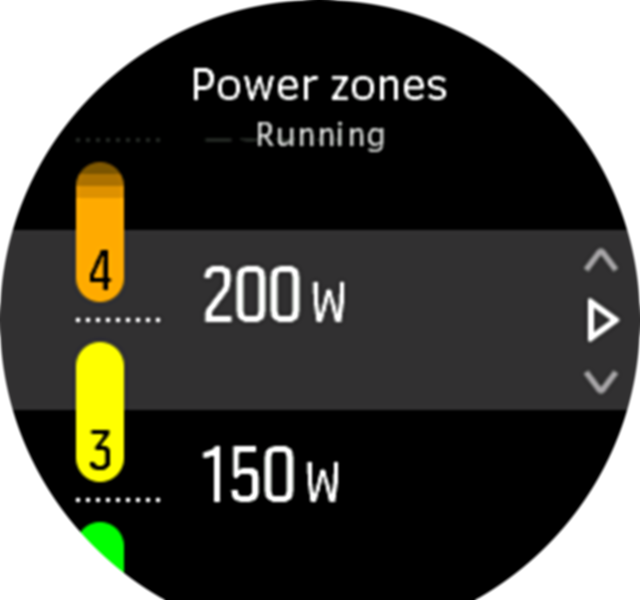
-
中央ボタンを押して新しいワット数の値を選択します。
- 右にスワイプするか、中央ボタンを長押ししてパワーゾーンの表示を終了します。
エクササイズにパワーゾーンを使用する
パワーゾーンを使用してエクササイズを行うには、Power POD をウォッチとペアリングする必要があります。POD とセンサーのペアリングを参照してください。
エクササイズを記録する際( を参照)、運動強度のターゲット(目標)としてパワーを選択すると(エクササイズにターゲット(目標)を使用するを参照)、5 つのセクションに分かれたパワーゾーンゲージが表示されます。これらの 5 つのセクションは、スポーツモードの表示画面の外周に沿って表示されます。このゲージの 5 つのセクションのうち、運動強度のターゲットとして選択したパワーゾーンに該当するセクションが点灯します。ゲージの小さい矢印は、ゾーン範囲内での現在の位置を示します。

選択した目標ゾーンに達すると、ウォッチがアラートで知らせてくれます。エクササイズ中、パワーが選択した目標ゾーンから外れると、ウォッチがスピードアップまたはスローダウンするようにガイドしてくれます。

さらに、スポーツモードのデフォルト表示ではパワーゾーン専用の表示があります。ゾーン表示では、現在のワット数とパワーゾーン、現在のゾーンでの経過時間が画面の中段に表示されます。現在のワット数と上下のゾーンのしきい値との差が表示されるので、現在のパワーゾーンを維持するための目安になります。現在のトレーニングゾーンを示す画面中段のバーが緑色に点灯するので、適切なゾーンでトレーニングしているかどうか一目でわかります。

エクササイズのサマリー画面には、各ゾーンでの経過時間の内訳が表示されます。
インターバルトレーニング
インターバルワークアウトは、高い運動強度の運動と緩めの運動を交互に繰り返すトレーニング方法です。効果的なトレーニング方法のひとつとして広く使用されています。では、時計を操作して各スポーツモードのインターバルトレーニングを定義して、自分のトレーニングニーズに合わせてカスタマイズすることができます。
インターバルの設定を定義する場合、以下の 4 項目を設定することができます:
- インターバル: オン/オフを切り替えるトグルボタンを操作して、インターバルトレーニングを有効にします。このトグルボタンをオンにすると、使用するスポーツモードにインターバルトレーニングのディスプレイが追加されます。
- 反復: インターバルと回復時間を組み合わせたセットを繰り返し行う回数を設定します。
- インターバル: 高い運動強度インターバルの長さを、距離または継続時間に基づいて設定します。
- 回復: インターバルの間に設ける休息時間の長さを、距離または継続時間に基づいて設定します。
距離に基づいてインターバルを行う場合、距離を測定可能なスポーツモードを使用する必要があります。距離の測定には、GPS によるトラッキング機能を使用するか、フットポッドまたは自転車ポッドを使用することができます。
メモ:
インターバルを使用している場合、ナビゲーションを有効にすることはできません。
インターバルトレーニングを行うには:
- エクササイズの記録を開始する前に、上へスワイプするか下ボタンを押してスポーツモードのオプションを開きます。
- までスクロールダウンし、設定をタップするか中央ボタンを押します。
-
インターバルのトグルボタンをオンにし、上記の説明に従って設定を調整します。

-
上に向かってスクロールして再びスタートビューに戻り、通常どおりにエクササイズを開始します。
-
左にスワイプするか中央ボタンを押してインターバルディスプレイまで移動し、インターバルトレーニングの開始準備ができたら上ボタンを押します。

-
インターバルトトレーニングの全セットを完了しないで途中で終了したい場合は、中央ボタンを長押ししてスポーツモードのオプションを開き、 のトグルボタンをオフにします。
メモ:
時計画面にインターバルディスプレイが表示されている場合でも、通常のボタン操作を行うことができます。例えば、上ボタンを押すことで、インターバルトレーニングだけでなく、エクササイズの記録を一時停止することができます。
エクササイズの記録を停止後、使用していたスポーツモードのインターバルトレーニングが自動的にオフに切り替わります。ただし、その他の設定はそのまま保持され、次回同じスポーツモードを使用する際には、特別な操作なしでそのまま同じワークアウトを開始することができます。
言語および単位系
» の設定からお使いのウォッチの言語およびユニットシステムを変更することができます。
ログブック
ログブックへはランチャーからアクセスするか、またはトレーニングインサイト表示で右へスワイプしてアクセスすることができます。
![]()
表示したいログエントリーをタップして、上下にスワイプするか、または右上あるいは右下のボタンを押してログをスクロールします。
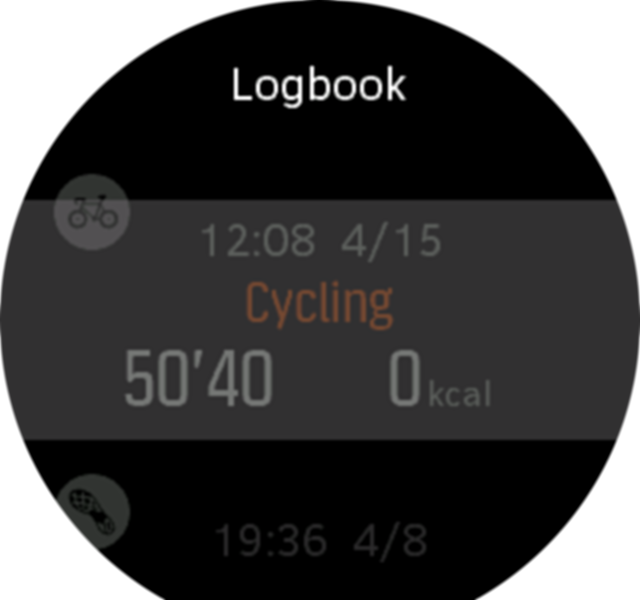
メモ:
エクササイズ が Suunto モバイルアプリ と同期されるまで、ログアイコンはグレーのまま変わりません。
右にスワイプするか、中央ボタンを押してログブックを終了します。また、画面をダブルタップしてウォッチの状態に戻ることもできます。
月相
日の出と日没の時間に加えて、お使いのウォッチは月相を追跡することができます。月相は、時計に設定した日付に基づいています。
月相は、アウトドアスタイルの時計文字盤の表示として利用できます。月のアイコンとパーセントが表示されるまで、下の行を変更するには画面をタップします。

そのフェーズは次のようなパーセンテージのアイコンとして表示されます。
![]()
通知
お使いのウォッチと Suunto モバイルアプリをペアリングさせると、電話の着信やテキストメッセージなどの通知をウォッチで受け取ることができます。
お使いのウォッチとアプリをペアリングすると、通知は初期設定でオンになります。通知を受け取りたくない場合は、通知の下にある設定でオフにすることができます。
通知を受信すると、ポップアップが時計文字盤に表示されます。
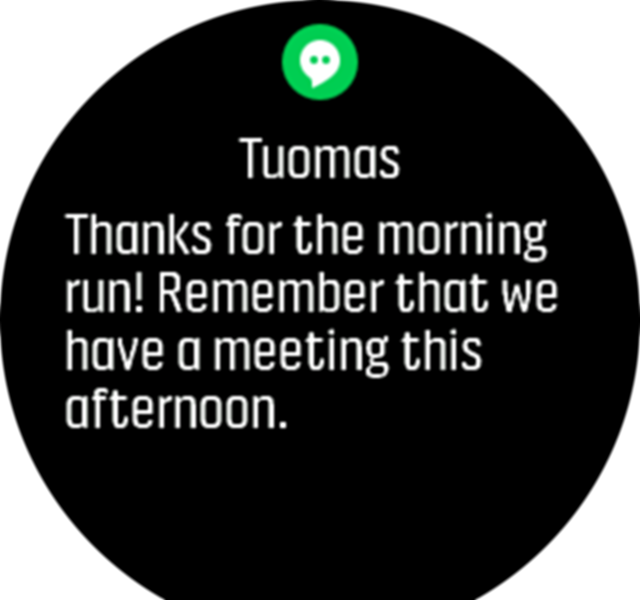
全部のメッセージが画面に収まらない場合は、上へスワイプして全部のメッセージをスクロールします。
通知履歴
モバイルデバイスに未読の通知または不在着信があると、ウォッチの画面上で確認することができます。
時計の文字盤が表示されている状態で中央ボタンを押し、次に下ボタンを押して通知履歴をスクロールします。
モバイルデバイスでメッセージを確認すると、通知履歴がクリアされます。
アウトドアインサイト
ウォッチは、内蔵圧力センサーを使用して、絶対的な空気圧を常に測定します。この測定値と高度基準値をもとに、高度や海面気圧を計算します。
注意:
ウォッチの左側にある気圧センサーの穴の周辺に、砂やほこりが付着しないように注意してください。センサー穴に異物を差し込んだりしないでください。センサーが損傷してしまう恐れがあります。
上にスワイプするか下ボタンを押すと、現在の高度と気圧が表示されます。

タップすると現在の温度が表示されます。

左にスワイプするか中央ボタンを押し、高度のトレンドグラフと気圧のトレンドグラフを切り替えて表示することができます。


高度基準値が正しく設定されていることを確認してください( を参照)。現在地の高度は、ほとんどの地形図や Google マップなどのオンラインマップを使って調べることができます。
現地の気象状況が変わると、高度の測定に影響します。現地の天気が変わりやすい状況では、定期的に高度基準値を設定し直してください。次回出発する前に設定し直すことをお勧めします。
ヒント:
高度と気圧を表示中に中央ボタンを長押しすると、屋外設定に簡単にアクセスできます。高度基準値は屋外設定で調整することができます。
Alti/Baro オートスイッチ
天気と高度の変化は、どちらも周辺気圧を変化させるので、同時に測定することができません。この問題に対処するため、 は周辺気圧の変化が高度の変化によるものなのか、天気の変化によるものなのかを判断して自動的に測定を切り替えます。
ウォッチが垂直移動を検知すると、高度の測定に切り替えます。高度グラフを表示中には、グラフの更新に最大 10 秒程度の遅延が生じます。
12 分間に 5 m 未満の垂直移動しか測定されないような一定した高度の変化は、周辺気圧の変化がすべて天候の変化によるものとして解釈され、気圧計グラフがそれに応じて調整されます。
POD とセンサーのペアリング
お使いのウォッチと Bluetooth Smart POD ならびにセンサーをペアリングして、エクササイズ記録時のサイクリングパワーなどの追加情報を収集します。
は以下のタイプの POD およびセンサーに対応しています:
- 心拍数
- 自転車
- パワー
- Foot(フット)
メモ:
機内モードがオンになっているとペアリングを行うことができません。ペアリングを行う前に機内モードをオフにしてください。「機内モード」を参照してください。
POD またはセンサーをペアリングするには:
- お使いのウォッチの設定に切り替えて、 を選択します。
- を選択し、センサータイプの一覧を取得します。
- 下にスワイプしてリスト全体を表示し、ペアリングしたいセンサーの種類をタップします。

- ウォッチの画面に表示される指示に従ってペアリングを完了し(必要に応じてセンサーまたは POD のマニュアルを参照)、中央ボタンを押して次のステップに進みます。

Power POD ではクランクの長さを設定する必要があります。使用する POD でこのような設定が必要となる場合は、ペアリング操作の途中で数値を入力するように求められます。
POD またはセンサーのペアリングが完了したら、該当するセンサータイプを使用するスポーツモードを選択するとすぐにウォッチが検索を行います。
» の設定から、お使いのウォッチでペアリングされているデバイスの完全な一覧を表示することができます。
この一覧から必要に応じてデバイスを削除(ペアリング解除)することができます。削除したいデバイスを選択して、 をタップします。
Bike PODの調整(キャリブレーション)
Bike POD を調整するには、ウォッチにタイヤ周長を入力して設定する必要があります。タイヤ周長はミリメートル(㎜)単位で入力し、Bike POD を調整する操作手順で入力を求められます。自転車のホイールを変更するとタイヤ周長に影響することがあります。タイヤ周長が異なる場合には、ウォッチでタイヤ周長の設定を変更する必要があります。
タイヤ周長を変更するには:
- Settings(設定) Connectivity(接続) Paired devices(ペアリング済みデバイス)の順に移動します。
- Bike pod(バイクポッド)を選択します。
- タイヤ周長を選択します。
Foot POD の調整
Foot POD が時計とペアリングされている場合、時計が GPS を活用してその POD を自動調整します。POD の調整は自動で行うことをお勧めしますが、必要に応じて、 » の下にある POD 設定から自動調整を無効にすることができます。
GPSを使用した初回の調整では、Foot PODが使用され、GPS精度がに設定されているスポーツモードを選択する必要があります。記録を開始し、平坦な路面を一定のペースで走ります。可能であれば、最低 15 分間走り続けます。
初期調整のために通常の平均ペースで走り続けたら、エクササイズの記録を停止します。次回 Foot POD を使用する際には、すでに調整された状態になっています。
GPS による速度の測定が可能な場合、必要に応じてウォッチが自動的に Foot POD を再調整します。
Power POD を較正する
Power POD(パワーメーター)を使用する場合、お使いの時計のスポーツモードのオプションから初期較正を行う必要があります。
Power POD を較正するには:
- Power POD を時計とペアリングします(まだペアリングしていない場合)。
- Power POD を使用するスポーツモードを選択して、そのモードのオプションを開きます。
- 時計内の 指示を選択して従ってください。
Power POD は、定期的に再較正してください。
ポイントオブインタレスト
ポイントオブインタレスト(POI)は、キャンプ場やトレイル沿いのビスタポイントなどの特別な場所を保存して、後でナビゲートするために使用します。Suunto アプリで、マップから POI を作成することができます。この際、現在地が POI の場所である必要はありません。ウォッチで POI を作成するには、現在地を保存することで POI を作成できます。
各 POI について以下の詳細を定義できます:
- POI 名
- POI タイプ
- 作成された日付と時間
- 緯度
- 経度
- 高度
ウォッチ本体に保存できる POI の上限は 250 件です。
POI の追加および削除
Suunto アプリまたはウォッチで現在の位置を保存することで、ウォッチに POI を追加することができます。
屋外でウォッチを使用しているときに POI として保存しておきたいスポットを見つけたら、その場所を直接ウォッチ本体に追加することができます。
POI をウォッチに追加するには:
- 下へスワイプするか、上ボタンを押してランチャーを開きます。
- ナビゲーションまでスクロールし、アイコンをタップするか中央ボタンを押します。
- 上へスワイプするか下ボタンを押して現在地までスクロールダウンし、中央ボタンを押します。
- GPS を有効にし、ウォッチが現在地の位置情報 (緯度と経度) を取得するまで待ちます。
- ウォッチに現在地の緯度と経度が表示されたら、現在地を POI として保存するために上ボタンを押して POI タイプを選択します。
- デフォルトでは、POI の名前には POI タイプが使用されます (最初に保存された POI 以降には連番が振られます)。POI の名前は、後から Suunto アプリで編集できます。
POI の削除
POI を削除するには、Suuntoアプリまたはウォッチ本体の POI リストから削除します。
ウォッチで POI を削除するには:
- 下へスワイプするか、上ボタンを押してランチャーを開きます。
- ナビゲーションまでスクロールし、アイコンをタップするか中央ボタンを押します。
- 上へスワイプするか下ボタンを押して までスクロールダウンし、中央ボタンを押します。
- ウォッチから削除したい POI までスクロールし、中央ボタンを押します。
- 詳細の一番下までスクロールし、 を選択します。
ウォッチから POI を削除しても、その POI は完全に削除されません。
ウォッチから削除した POI を完全に削除するには、Suunto アプリからも削除する必要があります。
POI へのナビゲーション
時計上の POI リストからナビゲートしたい POI を選択するだけで、その POI へナビゲートすることができます。
メモ:
POI へのナビゲート中、時計のGPS制度はベストとなります。
POI までのナビゲーションを開始するには:
- 下へスワイプするか、上ボタンを押してランチャーを開きます。
- ナビゲーションまでスクロールし、アイコンをタップするか中央ボタンを押します。
- POI までスクロールし、中央ボタンを押して POI のリストを開きます。
- 希望する POI までスクロールし、中央ボタンを押します。
- 上ボタンを押してナビゲーションを開始します。
- 上ボタンをもう一度押すといつでもナビゲーションを停止できます。
POIへのナビゲーションには2種類のビューがあります:
- POI までの方向と距離を示す POI ビュー
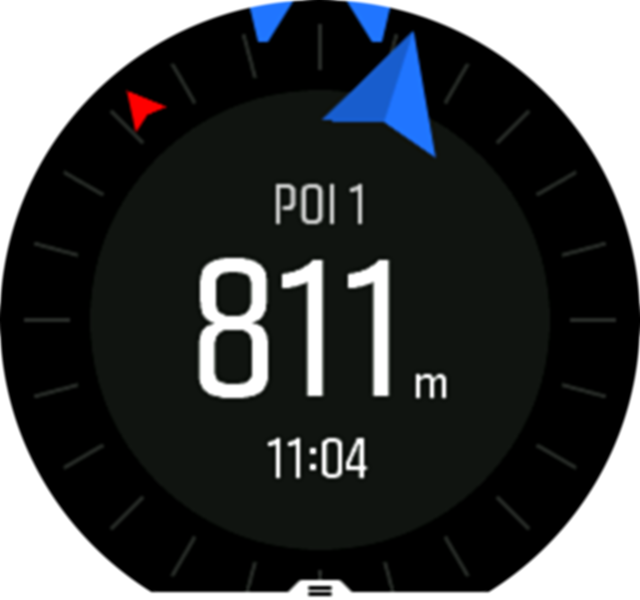
- 目的地である POI に対する現在地を示すマップビューと、現在地までの経路を示すブレッドクラムトラッキングビュー

これらのビューを切り替え表示するには、左または右にスワイプするか中央ボタンを押します。
ヒント:
POI表示では、現在の位置とPOIと推定到着時間(ETA)または途中経路(ETE)の高度差など、下段の追加情報を表示するために画面をタップします。
地図ビューでは、他の近くにある POI がグレーで表示されます。画面をタップすると、地図全体のビューと詳細なビューを切り替えて表示することができます。詳細なビューでは、中央ボタンを押してズームレベルを調整してから、上ボタンと下ボタンを使って表示内容を拡大または縮小します。
ナビゲーション中、画面を下から上にスワイプするか下ボタンを押すと、ショートカットのリストが開きます。ショートカットを使用すると、POIの詳細や現在の場所を保存したり、別のPOIを選択したり、ナビゲーションを終了するなどのアクションにすばやくアクセスできます。
POI タイプ
では、次の POI タイプを使用することができます。
| 標準ポイントオブインタレスト | |
| 寝床(動物、ハンティング用) | |
| 始点(ルートまたはトレイルの始点) | |
| 大型獣(動物、ハンティング用) | |
| 鳥類(動物、ハンティング用) | |
| 建物、ホーム | |
| カフェ、食べ物、レストラン | |
| キャンプ場、キャンプ | |
| 車、駐車場 | |
| 洞窟 | |
| 断崖、丘、山、谷 | |
| 海岸、湖、川、水辺 | |
| 交差点 | |
| 救護所 | |
| 終点(ルートまたはトレイルの終点) | |
| 魚、釣りスポット | |
| 森 | |
| ジオキャッシュ | |
| ホステル、ホテル、ロッジ | |
| 情報 | |
| 牧草地 | |
| ピーク | |
| 足跡(動物の足跡、ハンティング用) | |
| 道路 | |
| 岩 | |
| 背擦り(動物のマーキング、ハンティング用) | |
| 爪跡(動物のマーキング、ハンティング用) | |
| 発砲(ハンティング用) | |
| 名所 | |
| 小型獣(動物、ハンティング用) | |
| スタンド(ハンティング用) | |
| トレイル | |
| トレイルカメラ(ハンティング用) | |
| 滝 |
座標表示形式
座標表示形式とは、GPS 受信機の位置情報が時計に表示される際の表示形式のことです。すべての形式を使用して同じ位置を表示することができますが、それぞれ表記が異なります。
座標表示形式、全般 / 形式 / 座標表示形式の下にある時計の設定で変更できます。
緯度/経度は最も一般的に使用されているグリッドで、3 つの異なる座標表示形式があります:
- WGS84 Hd.d°
- WGS84 Hd°m.m'
- WGS84 Hd°m's.s
一般的に使用されるその他の座標表示形式には、以下の形式があります:
- UTM(ユニバーサル横メルカトル)図法は、球形である地球を平面(図)に表す投影法のひとつです。
- MGRS(軍事グリッド参照システム)は UTM 図法の拡張版で、グリッドゾーン指定、100,000 メートル正方形 ID、東距/北距で構成されます。
は次のローカルグリッド(座標表示形式)もサポートしています。
- BNG(英国)
- ETRS-TM35FIN(フィンランド)
- KKJ(フィンランド)
- IG(アイルランド)
- RT90(スウェーデン)
- SWEREF 99 TM(スウェーデン)
- CH1903(スイス)
- UTM NAD27(アラスカ)
- UTM NAD27 米本土
- UTM NAD83
- NZTM2000(ニュージーランド)
メモ:
一部の座標表示形式は、北緯 84 度から南緯 80 度までしか表現できないか、国外での使用には適していません。使用可能な地域以外にいる場合、現在地の座標が時計画面に正しく表示されない場合があります。
エクササイズの記録
毎日 24 時間対応のアクティビティモニタリング機能に加えて、この時計でトレーニングセッションや他の活動を記録して、詳細なフィードバックを得たり、進捗を管理することができます。
エクササイズを記録する
- 心拍センサーを装着します(オプション)。
- 下へスワイプするか、上ボタンを押してランチャーを開きます。
-
「エクササイズを開始」アイコンをタップするか、中央ボタンを押します。

-
スポーツモードをスクロールするには、上下にスワイプして、使用したいモードをタップしてください。あるいは、上下ボタンでスクロールし、中央ボタンで選択します。
-
スタートインジケータの上に、スポーツモードの設定(心拍数、コネクテッド GPS など)に応じて一連のアイコンが表示されます。信号を検出中、矢印のアイコン(コネクテッド GPS)が灰色に点滅し、いったん信号が検出されると緑色になります。信号を検出中、心臓のアイコン(心拍数)が灰色に点滅します。いったん信号が検出されると、チェストストラップ式心拍センサーを使用している場合はベルト付き心臓のアイコンが色付きに、光学式心拍センサーを使用している場合にはベルトなしの心臓のアイコンが色付きになります。
チェストストラップ式心拍センサーを使用しているのに緑色の心臓のアイコンのみが表示される場合(光学式心拍センサーがアクティブなことを意味します)、を参照して、スポーツモードをもう一度選択します。
各アイコンが緑色になるまで待つか、中央ボタンを押してすぐに記録を開始することができます。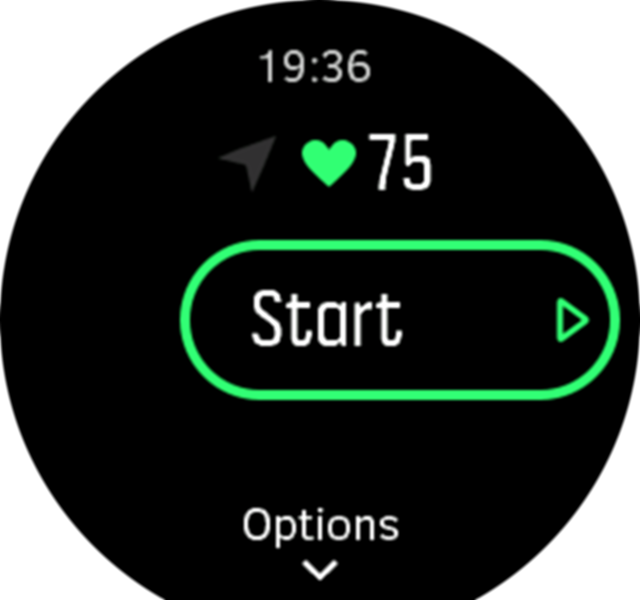
記録を開始すると、選択した心拍ソースがロックされ、トレーニングセッション中には変更できません。
-
記録中、中央ボタンを押すか、タッチスクリーン(有効の場合)を使って表示を切り変えることができます。
-
上ボタンを押すと記録を一時停止できます。記録を停止して保存するには下ボタンを使用し、記録を継続するには上ボタンを使用します。

選択したスポーツモードに継続時間のターゲットなどのオプションがある場合、記録開始前、上へスワイプまたは下ボタンを押してオプションを調整することができます。また、中央ボタンを長押しすると記録中にスポーツモードのオプションを調整できます。
ヒント:
記録中、画面をタップすると、現在時刻とバッテリー充電レベルを表示したポップアップが開きます。
マルチスポーツモードを使用している場合、上ボタンを長押しすると、スポーツを切り替えることができます。
記録を停止すると、トレーニングのフィーリング(感想)を質問されます。質問に答えるか、スキップすることができます。( を参照)。記録を停止した後、サマリーが表示されるので、タッチ画面またはボタンを使ってアクティビティのサマリーを確認することができます。
記録を保存したくない場合は、ログを削除することができます。ログを削除するには、サマリーの一番下までスクロールして削除ボタンをタップしてください。ログブックで同じ操作を行ってログを削除することもできます。

エクササイズにターゲット(目標)を使用する
エクササイズ中に、で異なるターゲット別途を設定できます。
選択したスポーツモードにオプションとしてターゲット(目標)を設定する場合、記録を開始する前に上にスワイプするか右下ボタンを押してターゲットを調整することができます。

一般的な目標を使用してエクササイズする
- エクササイズの記録を開始する前に、上へスワイプするか下ボタンを押してスポーツモードのオプションを開きます。
- を選択し、中央ボタンを押します。
- [ 期間] または[ 距離]を選択します。
- ご自分の目標を選択します。
- 右にスワイプしてスポーツモードのオプションに戻ります。
一般的な目標が有効になっている場合、プログレスを表示する各データの表示画面に、毎日の目標ゲージが表示されます。

目標の 50% に達すると途中経過として通知され、選択した目標を完全に達成すると、目標を達成したことが通知されます。
運動強度ターゲットを使用してエクササイズする
- エクササイズの記録を開始する前に、上へスワイプするか下ボタンを押してスポーツモードのオプションを開きます。
- 選択をタップするか、中央ボタンを押します。
- HRゾーン、 ペース・ ゾーン、またはパワー・ゾーンを選択します。
(選択されたスポーツモードや Power POD の有無によって利用可能なオプションが異なります)。 - ご自分の目標ゾーンを選択します。
- 右にスワイプしてスポーツモードのオプションに戻ります。
エクササイズ中のナビゲーション
エクササイズの記録中、ルートナビゲーション機能または POI へのナビゲーション機能を使用することができます。
ナビゲーションオプションにアクセスするには、使用中のスポーツモードでGPSが有効になっている必要があります。スポーツモードの GPS 精度が「OK」または「良い」に設定されている場合、ナビゲートするルートまたは POI を選択すると、GPS 精度が「最高」に切り替わります。
エクササイズ中にナビゲートするには:
- Suunto Appでルートまたは POI を作成し、ウォッチと同期します。これらの操作は事前に完了しておいてください。
- GPSが使用可能になっているスポーツモードを選択し、上へスワイプするか下ボタンを押してオプションを開きます。または、先に記録を開始してから、中央ボタンを長押ししてスポーツモードのオプションを開きます。
- にスクロールし、設定をタップするか中央ボタンを押します。
- 上下にスワイプするか、上下ボタンを押してナビゲーションオプションを選択し、中央ボタンを押します。
- ナビゲートしたいルートまたは POI を選択し、中央ボタンを押します。その後、上ボタンを押してナビゲーションを開始します。
エクササイズの記録をまだ開始していない場合は、最後にスポーツモードのオプションに戻るための操作を実行します。上に向かってスクロールして再びスタートビューに戻り、通常どおりにエクササイズを開始します。
エクササイズ中、右にスワイプするか中央ボタンを押してナビゲーションディスプレイまでスクロールすると、選択したルートまたは POI を確認できます。ナビゲーションディスプレイの詳細については、「POIおよびルートへのナビゲーション」を参照してください。
このディスプレイを表示中に画面を上に向かってスワイプするか下ボタンを押すと、ナビゲーションオプションが開きます。ナビゲーションオプションから、例えば、別のルートまたは POI を選択したり、現在地の座標(位置情報)を確認したり、 を選択してナビゲーションを終了することができます。
スポーツモードのパーワーセーブ(省電力)オプション
GPS が有効になっているスポーツモードを使用する場合、GPS 精度を調整することでバッテリー駆動時間を大幅に延長することができます( を参照してください)。バッテリー駆動時間をさらに延長するには、以下のパワーセーブオプションを使用して消費電力を調整することができます:
- デフォルトでは、ディスプレイはフルカラーモードになっています。オプションを有効にすると、ディスプレイに表示される色数が減り、バッテリー消費を軽減することができます。
- 通常、エクササイズ中はディスプレイが常時オンになっています。ディスプレイのタイムアウト機能を有効にすると、ディスプレイが 10 秒後に自動的にオフになり、バッテリーを節約することができます。いずれかのボタンを押すと、ディスプレイが再びオンになります。
パワーセーブオプションを有効にするには:
- エクササイズの記録を開始する前に、上へスワイプするか下ボタンを押してスポーツモードのオプションを開きます。
- までスクロールダウンし、設定をタップするか中央ボタンを押します。
- 必要に応じてパワーセーブオプションを調整したら、右へスワイプするか中央ボタンを長押ししてパワーセーブオプションを終了します。
- 上に向かってスクロールして再びスタートビューに戻り、通常どおりにエクササイズを開始します。
メモ:
ディスプレイのタイムアウトがオンになっている場合でも、トーンや振動によるアラートだけでなく、モバイル通知も通常通りに受け取ることができます。自動停止時のポップアップや、その他のビジュアル効果は表示されません。
回復時間
回復時間は、トレーニング後の回復に体が必要とする時間の推定値です。回復時間は、トレーニングセッションの時間と激しさ、全体的な疲労に基づいて推定されます。
回復時間は、運動強度の高低を問わず、あらゆるタイプのエクササイズをもとに累算されます。つまり、長時間の低強度トレーニングセッションや高強度のセッションなどのデータにより回復時間が算出されます。
この回復時間は累積されるため、回復時間を消費する前に再びエクササイズを行うと、新たに算出された追加の回復時間が前回のエクササイズからカウントダウンされる時間に上乗せされます。
回復時間を表示するには、トレーニングインサイトディスプレイが表示されるまでスワイプし、画面をタップします。

回復時間はあくまでも推定に過ぎません。累計された回復時間は、個々のフィットネスレベルまたはその他の要因に関係なく一定の規則でカウントダウンされます。フィットネスレベルによっては、推定時間よりも早く回復する可能性があります。一方で、インフルエンザにかかっている場合などには見積もり時間よりも回復が遅れる場合があります。
ルート
お使いの を使用してルートをナビゲートすることができます。Suunto モバイルアプリでルートを計画し、次回の同期でお使いのウォッチにそのルートを転送します。
ルートナビゲーションを開始するには:
- 下へスワイプするか、上ボタンを押してランチャーを開きます。
- ナビゲーションまでスクロールし、アイコンをタップするか中央ボタンを押します。
![]()
- までスクロールし、中央ボタンを押してルートのリストを開きます。

- ナビゲートしたいルートまでスクロールし、中央ボタンを押します。
- 上ボタンを押してナビゲーションを開始します。
- 上ボタンをもう一度押すといつでもナビゲーションを停止できます。
画面をタップすると、地図全体のビューと詳細なビューを切り替えて表示することができます。

詳細なビューでは、画面をタップするか中央ボタンを長押しして、表示内容を拡大または縮小します。上ボタンと下ボタンを使ってズームレベルを調整します。

ナビゲーションディスプレイで画面を下から上にスワイプするか下ボタンを押すと、ショートカットのリストが開きます。これらのショートカットを使用すれば、現在の位置を保存したり、別のルートを選択してナビゲートするなど、さまざまなナビゲーション操作へ簡単にアクセスできます。
GPS を使用可能なすべてのスポーツモードにはルート選択オプションもあります。エクササイズ中にナビゲートするには:
ナビゲーションガイダンス
ルートをナビゲートすると、ルートに沿って進んでいく中で追加の通知が表示され、正しいルートを維持することができます。
たとえば、ルートから 100m(330ft)以上離れると、ウォッチは正しい軌道に乗っていないことを通知し、ルートに戻った際も知らせてくれます。
ルート上の POI のウェイポイントに達すると、次のウェイポイントまたは POI までの距離と予定時間(ETE)を示す情報ポップアップが表示されます。
メモ:
図-8 に示すように自分自身が横断するルートをナビゲートして交差点で間違った方向に進んだ場合、ウォッチは意図的に別のルートに進んでいるとみなします。ウォッチは現在の新しい移動方向に基づいて次のウェイポイントを表示します。したがって、複雑なルートをナビゲートしているときに適切な方向に進んでいることを確認するために、ご自身のブレッドクラムトレイルを確認してください。
高度プロファイルのナビゲーション機能
高度情報をデータに含むルートをナビゲーション中、高度プロファイルディスプレイを使って、高度の上下に基づいてナビゲートすることもできます。ナビゲーション機能のメインディスプレイ(ルート上の現在地を確認する表示画面)で、左にスワイプするか中央ボタンを押して高度プロファイルディスプレイに切り替えます。
高度プロファイルディスプレイには次の情報が表示されます:
- 上: 現在の高度
- 中央: 現在地を示す高度プロファイル
- 下: 残りの上昇または下降 (画面をタップしてビューを切り替えます)

高度ナビゲーションを使用中にルートから大幅に外れてしまった場合、時計画面の高度プロファイルディスプレイ上に「オフルート」というメッセージが表示されます。このメッセージが表示されたら、ルートナビゲーションディスプレイまでスクロールして正しいルート上に戻ってから、高度ナビゲーションを継続するようにしてください。
Komoot のターンバイターンナビゲーション
Komoot の登録ユーザーは、Komoot でルートを計画したり、Suunto Appを使用してこれらのルートを に同期させることができます。ウォッチで記録したエクササイズは、Komoot にも自動で同期されます。
Komoot から同期したルートを使用して、 でルートナビゲーション機能を利用している場合には、次の曲がり角に近づくとウォッチの音が鳴って通知されます。
Komoot のターンバイターンナビゲーションを使用するには:
- Komoot.com に登録します。
- Suunto アプリで、パートナーサービスを選択します。
- 「Komoot」を選択し、Komoot に登録した同じログイン情報を使用して接続します。
Komoot で選択または計画したすべてのルート (Komoot では “tours” と呼びます) が Suunto Appに自動的に同期されます。その後、これらのルートを簡単にウォッチに転送できるようになります。
ターンバイターンナビゲーションの通知機能を使用するには、「ルート」セクションの手順に従って、Komoot からルートを選択します。
Suunto と Komoot のパートナーシップの詳細は、こちらのウェブサイトをご覧ください。ウェブサイト:
メモ:
Komoot は、現在中国では利用できません。
睡眠分析
十分な睡眠は、心身ともに健康を維持するのに欠かせないものです。お手持ちのウォッチを使用して毎日の睡眠を記録することで、平均睡眠時間を追跡することができます。
お使いのウォッチを付けたまま就寝することで、 が加速度センサーによる計測データに基づいて睡眠を記録します。
睡眠を追跡する
- ウォッチの設定にアクセスし、 まで下にスクロールして中央ボタンを押します。
-
スリープトラッキングをオンにします。

-
通常の睡眠スケジュールに従って、睡眠時間、就寝時刻と起床時刻を設定します。
最後に睡眠時間を定義します。お使いのウォッチはここで定義された時間帯を使用してあなたが眠っていると判断し、連続した睡眠時間として記録します。夜眠っている途中に喉が渇いて目が覚め、水を飲むために起きた場合などには、いったん起きた後に再び眠った時間を区別することなく、同一の連続した睡眠時間としてカウントされます。
メモ:
就寝時刻より早く寝て、起床時刻より後に起きると、ウォッチによって睡眠時間としてカウントされません。このため、考えられる最も早い就寝時刻と最も遅い起床時刻を考慮したうえで就寝時刻を設定する必要があります。
いったん睡眠追跡が有効になると、目標睡眠時間を設定することができます。通常、成人に最適とされる睡眠時間は 7 ~ 9 時間ですが、理想的な睡眠時間には個人差があります。
睡眠の傾向
朝起きると、睡眠のサマリーが表示されます。このサマリーには、合計睡眠時間、睡眠中に体の動きが確認された覚醒状態の時間(推定)と、まったく体の動きが検知されなかった深睡眠状態の時間などの情報が含まれます。
睡眠のサマリーに加えて、睡眠に関する詳しい分析と全体的な傾向を追跡することができます。時計の文字盤から、 ディスプレイが表示されるまで右下ボタンを押します。最初に表示されるビューには、最後に記録した睡眠と目標睡眠時間の比較データが表示されます。

睡眠ディスプレイを表示中に左にスワイプすると、過去 7 日間の平均睡眠時間を確認できます。上にスワイプすると、過去 7 日間の実際の睡眠時間が表示されます。
ディスプレイから、中央ボタンを長押しして睡眠分析の設定と最後に記録した睡眠のサマリーにアクセスします。
メモ:
睡眠に関するすべての計測は体の動きにのみ基づいて行われるため単なる推定値に過ぎず、必ずしも実際の睡眠習慣を正確に反映しているとは限りません。
自動おやすみモード
自動おやすみモードを有効にしておくと、睡眠中は自動的におやすみモードになります。
スポーツモード
お使いのウォッチには幅広い種類のスポーツモードが用意されています。これらのモードは、屋外での散歩からトライアスロンレースまで、特定の活動と目的のために設計されています。
エクササイズを記録する際( を参照)、上下にスワイプしてスポーツモードのショートリストを確認することができます。ショートリストの最後にあるアイコンをタップすると完全なリストが表示され、すべてのスポーツモードが表示されます。
![]()
各スポーツモードには特有の画面表示があります。Suunto モバイルアプリは、画面に表示される情報を編集したり、カスタマイズしたりすることができます。お使いのウォッチのスポーツモードのリストを短くしたり、新しいスポーツモードを追加したりすることもできます。
スイミング
は、プールまたはオープンウォーターでのスイミングに使用することができます。
プールスイミングスポーツモードの使用時に、このウォッチはプールの長さに従って距離を判断します。スイミングの開始前に、必要に応じてスポーツモードオプションでプールの長さを変更できます。
オープンウォータースイミングでは、GPSに依存して距離を計算します。GPS信号は水中を通過しないため、自由形のストロークなどでウォッチを定期的に水から出し、GPSを修正する必要があります。
これらは GPS にとって難しい状況であるため、水に入る前に強力な GPS 信号を取得する必要があります。GPS を良好に保つには、以下の操作を実行します。
- スイミングを開始する前にウォッチをMovescountと同期して、最新の衛星軌道データでGPSを最適化します。
- オープンウォータースイミングスポーツモードを選択し、GPS信号を取得した後で、泳ぎ始めるまで3分以上待ちます。これにより、GPS が強力な位置情報を確保できます。
風雨警報
大気圧の大幅な低下は一般的に嵐が迫っていることを意味するため、避難する必要があります。ストームアラームが有効になっている場合、大気圧が 3 時間に 4 hPa (0.12 Hg) 以上低下すると がアラーム音を発し、嵐のマークが点滅します。
ウェザーアラームを有効にするには:
- 中央ボタンを押してショートカットメニューを開きます。
- 下にスクロールし、 中央のボタンを押して入力します。
- スクロールして 中央のボタンを押してオン/オフを切り替えます。
風雨警報が鳴った場合は、いずれかのボタンを押すと警報が停止します。ボタンが押されるまで、警報通知が 1 分間続きます。天候状況が安定するまで(大気圧の低下が緩やかになるまで)、ディスプレイに嵐のマークが表示されます。

日の出/日没警報
日の出/日没のアラーム は、あなたの居場所に基づく適応型アラームです。一定の時間を設定するのではなく、実際の日の出や日没の前にどれくらい事前に警告したいかを警報に設定します。
日の出と日没の時間はGPSによって決定されるため、ウォッチはGPSを最後に使用したときのGPSデータに依存します。
日没/日の出警報の設定
- 中央ボタンを押してショートカットメニューを開きます。
- 下にスクロールし、 中央のボタンを押して入力します。
-
設定したい警報までスクロールし、中央ボタンを押して選択します。

- 上下のボタンで上/下をスクロールし、中央のボタンで確定することで、日の出/日没までの時間を設定します。
-
分も同じ様に設定します。

- 中央ボタンを押して設定を終了して確認します。
ヒント:
日の出と日没の時間を示す時計文字盤も用意されています。

メモ:
日の出と日没の時間と警報にはGPSが必要です。GPSデータが利用可能になるまで、時刻は空白です。
時刻と日付
お使いのウォッチの初期スタートアップ時に時刻と日付を設定します。その後、ウォッチは GPS時間を利用して補正を行います。
一般 » 時刻/日付の設定から時刻と日付の形式を変更ができます。ここでは時刻と日付を手動で調整することができます。
メインタイムに加え、旅行中など目的地の時刻も同時に表示するデュアルタイムを利用することができます。 [全般]»[ 時刻/日付] で、[二重時刻]をタップして場所を選択して時間帯を設定します。
アラームクロック
お使いのウォッチにはアラームクロック機能が付いています。1回のみ、あるいは特定の曜日を指定して繰り返しアラームが鳴るように設定することができます。 アラーム »アラーム クロックの設定からアラームを起動します。
標準の固定アラームの他に、日の出と日の入りのデータに基づいた自動調節警報タイプもあります。日の出/日没警報
固定アラーム時間を設定する
- 時計文字盤から、中央ボタンを長押ししてショートカットメニューを開きます。
-
最初にアラームが鳴る頻度を選択してください。オプションは以下のとおりです:
1回:アラームは、 平日の設定時間の24時間に1回鳴ります 。アラーム音は、月曜日から金曜日の毎日:アラーム音は毎日同じ時刻に鳴ります

-
時間および分を設定してから、設定を終了します。

アラームが鳴ったら、アラームを停止するか、スヌーズを選択することができます。スヌーズを選択すると、10分おきに10回まで繰り返しアラームが鳴ります。

アラームが鳴ったまま30秒放置すると、自動的にスヌーズに切り替わります。
タイマー
お使いのウォッチには基本的な時間測定に利用するストップウォッチが内蔵されています。時計文字盤から、ランチャーを開き、タイマーアイコンが表示されるまで上にスクロールします。アイコンをタップするか中央ボタンを押して、タイマー画面を開きます。
![]()
始めに画面に入った時ストップウオッチが表示されます。その後、最後に使用したもの、ストップウォッチまたはカウントダウンタイマーを記憶します。
タイマー設定を変更するには、上にスワイプするか、下ボタンを押して、ショートカットメニューを開きます。
ストップウォッチ
中央ボタンを押す事によってストップウォッチをスタートします。

中央ボタンを押す事によってストップウォッチを停止します。ストップウォッチを再開するには、中央ボタンを押します。下ボタンを長押しすると、リセットされます。

右にスワイプするか、または中央ボタンを押し続けてタイマーを終了します。
カウントダウンタイマー
時計の表示画面で、上にスワイプするか、下部ボタンを押してショートカットメニューを開きます。そこから、あらかじめ定義されたカウントダウン時間を選択するか、カスタムのカウントダウン時間を作成できます。

必要に応じて中央ボタンと下ボタンで停止してリセットします。
右にスワイプするか、または中央ボタンを押し続けてタイマーを終了します。
トーンおよび振動
トーンや振動によるアラートは、通知、警報およびその他の主要なイベントやアクションに使用されます。トーンと振動の両方を » の設定から調整できます。
一般 (General )»トーン(Tones)»一般(General)では、次のオプションから選択できます。
- : すべてのイベントでトーン/振動によるアラートあり
- All off(すべてオフ):アラートをトリガーするイベントはありません
- :ボタンを押す以外のすべてのイベントでアラートあり
一般(General)» トーン(Tones)» アラーム(Alarms)では、 振動のオン/オフを切り替えることができます。
以下のオプションから選択できます:
- 振動:振動アラートです
- トーン:アラート音です
- :トーンと振動の両方によるアラート
トレーニングインサイト
これまでに実施したトレーニングアクティビティの概要をお使いのウォッチ本体で確認することができます。
上にスワイプするか下ボタンを押して、トレーニングインサイトビューまでスクロールします。

左にスワイプするか中央ボタンを 2 回押すと、過去 3 週間のすべてのアクティビティを示すグラフと平均継続時間が表示されます。画面をタップすると、過去 3 週間に行ったアクティビティを順々に切り替えて表示することができます。

上にスワイプするか右下ボタンを押すと、現在の週のサマリーが表示されます。サマリーには継続時間とカロリーが表示されます。特定のアクティビティが選択されている状態で上にスワイプすると、そのアクティビティの詳細が表示されます。

時計文字盤
では、デジタルおよびアナログの両方から時計文字盤の表示を選択できます。
時計文字盤を変更する
- 時計文字盤表示から、中央ボタンを押ししてショートカットメニューを開きます。
- までスクロールしてタップするか、中央ボタンを押して入力します。

- 上下にスワイプして時計文字盤プレビューをスクロールし、使用したい文字盤表示をタップしてください。
- カラーオプションをスクロールするため、上下にスワイプして、使用したいオプションをタップしてください。

各時計文字盤には日付やデュアルタイムなどの追加情報があります。画面をタップして表示を切り替えます。
ケアとサポート
取り扱い上の注意
衝撃を加えたり、落としたりしないよう、本機の取り扱いには十分にご注意ください。
通常の環境では、ウォッチの保守・点検は必要ありません。ウォッチ本体を定期的に低刺激性洗剤で洗浄してよくすすぎ、湿らせた柔らかい布またはセーム革などを使用してよく拭いてください。
Suunto が提供する純正アクセサリのみを使用してください。純正品以外のアクセサリを使用して発生した不具合は保証の対象外となります。
バッテリー
1 回の充電で使用可能な時間は、使用方法、状況により異なります。たとえば、低温度では 1 回の充電で使用可能な時間は短くなります。一般に、充電式バッテリーの容量は経時的に減少します。
メモ:
バッテリー不良が原因でバッテリー駆動時間が極端に短くなった場合、Suunto は、お買い上げ日から 1 年間または充電回数 300 回以内であればバッテリーを無償で交換いたします (ただし、いずれか先に到達するまでの期間)。
バッテリー充電レベルが 20% 未満になると、低バッテリーアイコンが表示されます。バッテリー充電レベルが 5% 未満になると、再び低バッテリーアイコンが表示されます。バッテリー残量が非常に低くなると、時計は低電力モードに移行し、充電アイコンが表示されます。

同梱の USB ケーブルを使用して時計を充電してください。バッテリー充電レベルが十分高くなると、時計は低電力モードから回復します。
廃棄
デバイスの廃棄時には、電気・電子機器廃棄物に関する地域の法規制に従ってください。本機器をゴミ箱へ捨てないでください。ご希望であれば、お近くの Suunto 製品取扱店へ本機器を返却することができます。

基準高度
技術仕様
全般
- 動作温度:-20°C ~ +60°C/-5°F ~ +140°F
- バッテリー充電温度:0°C ~ +35°C/+32°F ~ +95°F
- 保管温度:-30°C ~ +60°C/-22°F ~ +140°F
- 耐水性:100 m / 328 ft
- バッテリータイプ:充電式リチウムイオンバッテリー
- バッテリー寿命:18~140時間(GPS 利用の場合。条件と設定により異なる)
無線トランシーバー
- Bluetooth® Smart 互換
- 通信周波数:2402~2480 MHz
- 最大送信出力:<4 dBm
- 受信範囲:~3 m / 9.8 ft
高度計
- 表示範囲:-500 m~9999 m/-1640フィート~32805フィートです
- 解像度:1 m / 3 ft
コンパス
- 解像度:1 °/18 mils
GPS
- 技術:SiRF star V
- 解像度:1 m / 3 ft
- 周波数帯域:1575.42 MHz
製造元
Suunto Oy
Tammiston Kauppatie 7 A
FI-01510 Vantaa
FINLAND
製造日
製造日はデバイスのシリアルナンバーから特定できます。シリアルナンバーは 12 桁の番号です:YYWWXXXXXXXX。
シリアルナンバーの最初の 2 桁(YY)は製造年、次の 2 桁(WW)はデバイスが製造された週を意味します。
法令遵守
CE
Suunto Oy は、無線機器タイプ OW161 が指令 2014/53/EU に準拠していることを宣言します。EU 指令適合宣言の全文は、オンラインで入手可能です。インターネットアドレス: www.suunto.com/EUconformity.


FCC 準拠
このデバイスは FCC 規則のパート 15 に準拠しています。次の 2 つの条件に従うものとします:
(1) このデバイスが有害な干渉を引き起こすことがないこと。および
(2) 望ましくない動作の原因となることがある干渉を含め、いかなる干渉も許容し、受け入れなければならないこと。この製品は FCC 基準に準拠して試験されており、自宅または会社での使用を目的としています。
スントによって明示的に承認されていていない変更、改変が本デバイスになされた場合は、FCC 規則に基づいてこのデバイスを使用するお客様の権限が無効になる可能性があります。
メモ: 本機器は、FCC 規則パート 15 に従い、クラス B デジタル装置の制限値に適合していることが試験により確認されています。これらの制限値は、住宅内に設置する場合の有害な干渉に対する合理的な保護を提供するために設けられています。本機器は、無線周波数帯域のエネルギーを発生、使用し、外部に放射することがあります。また、説明書と異なる方法で取り付けて使用した場合、無線通信に有害な干渉を引き起こす恐れがあります。ただし、干渉を引き起こさないという保証のできる取り付け方法はありません。本機器がラジオやテレビの受信に対して有害な干渉を引き起こしているかどうかは、機器の電源のオンとオフを切り替えることで確認できます。干渉を引き起こしている場合は、干渉を是正するために次のいずれか 1 つまたは複数の方法をお試しください。
- 受信アンテナの向きや位置を変える。
- 本機器と受信機の距離を離す。
- 受信機の接続先とは別の回路のコンセントに本機器を接続する。
- 販売店またはラジオ/テレビの熟練技術者に相談する。
Amer Sports United States(Amer Sports米国)
2030 Lincoln Avenue
84401 Ogden
アメリカ合衆国
+1 855 258 0900
ISED規制への準拠
このデバイスには、Innovation、Science and Economic Development Canadaのライセンス免除RSSに準拠したライセンス免除トランスミッタが含まれています。
次の 2 つの条件に従うものとします:
(1) このデバイスが干渉を引き起こす可能性のないこと。および
(2) 望ましくない動作の原因となることがある干渉を含め、いかなる干渉も許容し、受け入れなければならないこと。
NOM-121-SCT1-2009
本デバイスの動作は以下の 2 つの条件を満たす必要があります。(1) 本機器またはデバイスが有害な干渉の原因とならないこと。(2) 本機器またはデバイスが想定外の動作の原因となる干渉を含め、いかなる干渉も許容しなければならないこと。
商標
Suunto AIM、ロゴ、およびその他のスントブランドの商標と製品名は Suunto Oy の登録商標または商標です。無断複写・転載を禁じます。
特許通知
本製品は次の特許権及び特許出願書類、ならびにそれらに適用される法律により保護されています。FI 20155573、US 7,324,002、US 7,271,774、US 13/744,493、US 13/794,468、US 13/833,755、US 13/827,418、US 14/195,670、US 14/331,268、US 14/839,928、US 14/882,487。
追加の特許出願が申請されています。
国際限定保証
Suunto は、保証期間内において、Suunto または Suunto 認定サービスセンター(以後「サービスセンター」)により、その独自の判断で、素材または作業における不具合の修正を無料で行うことを保証します。その内容は、本限定保証の条件に従って、a) 製品または部品の修理、b) 製品または部品の交換のいずれかです。本国際限定保証は、現地法がそれ以外を規定する場合を除き、購入した国に関わらず法的強制力を持ちますが、消費財の販売を統制する適用国内法に基づいて、消費者が保有する法的権利に影響を与えることはありません。
保証期間
本国際限定保証の保証期間は、小売店からご購入いただいた日が保証の開始日となります。
時計、スマートウォッチ、ダイブコンピュータ、心拍数送信機、ダイブ送信機、ダイブ機械器具、および機械精密機器の保証期間は、特に記載の無い限り2年間となります。
Suuntoチェストストラップ、ウォッチストラップ、充電器、ケーブル、充電式バッテリー、ブレスレット、ホースなどを含むがこれに限定されないアクセサリーの保証期間は、1年間となります。
Suunto ダイブコンピュータに内蔵の深度測定(圧力)センサーに起因する故障および損傷については、保証期間は 5 年間となります。
適用除外・制限条項
以下の場合、本国際限定保証の対象となりません:
-
- 1. a) 傷、摩耗、または非金属ストラップの変色および/または材質の変化などの通常の使用損耗、b) 乱暴な取り扱いによる欠陥・不具合、または c) 本来の使用目的または推奨されている使用方法に反した使用、不適切なケア、過失、および落下または衝突などの事故に起因する欠陥または損傷
- 印刷物およびパッケージ;
- Suunto によって製造または提供されていないすべての製品、付属品・アクセサリー、ソフトウェア、サービスに起因する欠陥または欠陥の疑い;
- 非充電式バッテリー
Suunto では、製品または付属品・アクセサリーの動作の中断、またはエラーがないこと、さらには第三者のハードウェアまたはソフトウェアを使用した場合に製品または付属品・アクセサリーが動作することを保証するものではありません。
国際限定保証は製品またはアクセサリーが以下に該当する場合、対象外となります:
- 使用目的を超えて開梱された場合;
- 不正な補修部品を使用して修理された場合; 非公認のサービスセンターによって改良または修理された場合;
- シリアルナンバーが除去、変更、または判読不能であると Suunto が判断した場合; または
- 日焼け止め剤や防虫剤など化学薬品が付着した場合
スント保証サービスの利用
Suunto 保証サービスを利用するには、ご購入日が特定できる保証書やレシートなどの購入の証明書を提出しなければなりません。本国際保証サービスを受けるためには、MySuuntowww.suunto.com/mysuuntoで製品をオンライン登録していることが条件となります。保証サービスを受ける方法については、www.suunto.com/warranty をご覧になるか、最寄りの Suunto 認定代理店へ連絡、または Suunto コンタクトセンターへお電話にてお問い合わせください。
責任制限
適用法令で許される最大限の範囲内において、本国際限定保証はお客様の唯一かつ排他的な救済手段であり、明示または黙示を問わず、すべての保証に代わるものです。Suunto は、Suunto がかかる損傷の可能性を予期できていた場合であっても、予期される利益の損失、データの損失、使用不能、資本コスト、代替機器もしくは施設の費用、第三者の要求、機器の購入もしくは使用の結果となる、もしくは保証の違反、契約違反、過失、不法行為もしくは法律もしくは衡平法の理論から発生する資産への損失を含むがこれに限定されない特殊損害、偶発的損害、懲罰的損害または間接的損害については、その責任を負わないものとします。Suuntoは、保証サービスの提供における遅延に対して責を負わないものとします。
著作権
© Suunto Oy 7/2016.All rights reserved.Suunto、Suunto 製品名、ロゴおよびその他の Suunto ブランド商標および名称は Suunto Oy の登録商標または未登録商標です。本文書およびその内容は Suunto Oy に帰属し、Suunto 製品の操作に関する知識および情報をユーザーに提供する目的にのみ作成されています。Suunto Oy の書面による同意なしに、上記以外の目的のために本文書の内容を使用または配布、伝達、公開あるいは複製することはできません。Suunto は本文書に含まれる情報が包括的かつ正確であることに十分な配慮を行っていますが、明示的または黙示的を問わずその正確性に対する保証はありません。本文書の内容は予告なく変更されることがあります。本文書の最新版は www.suunto.com からダウンロードできます。
















































































